Hinzufügen von Benutzerrollenbeschriftung Weiter zu den Kommentaren in WordPress
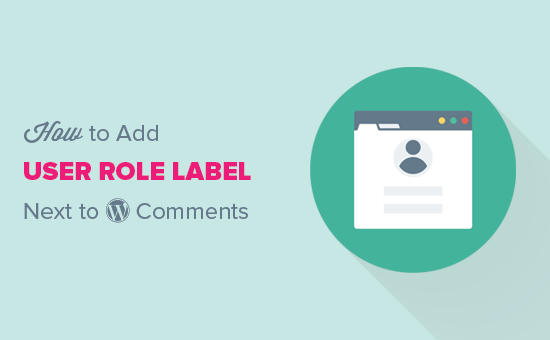
Einer unserer Leser fragte, ob es möglich sei, die Benutzerrolle neben jedem Kommentar in WordPress hervorzuheben. Durch das Anzeigen der Benutzerrollenbeschriftung erhalten Kommentare, die von registrierten Benutzern auf Ihrer Website abgegeben wurden, insbesondere Autoren, Redakteure und Administratoren, Gewicht. In diesem Artikel zeigen wir Ihnen, wie Sie ein Benutzerrollen-Label einfach neben Kommentaren in WordPress hinzufügen.
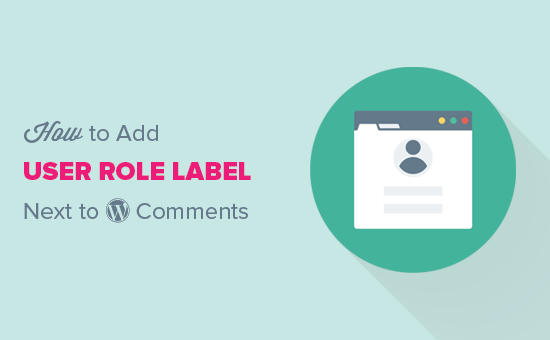
Warum sollte der Name der Benutzerrolle neben dem Kommentar des Autorennamens in WordPress angezeigt werden??
Wenn Sie eine Benutzerregistrierung auf Ihrer Website zulassen oder eine WordPress-Website mit mehreren Autoren verwenden, können Benutzer-Labels Benutzer anhand ihrer Benutzerrollen einander vorstellen.
Zum Beispiel zeigen Benutzer mit der Benutzerrolle des Editors in den Kommentaren neben ihrem Namen ein Badge an, um andere Benutzer darüber zu informieren, dass dieser Kommentar von einem Editor erstellt wurde.
Es baut das Vertrauen der Nutzer auf und erhöht die Einbindung der Nutzer in die Kommentare Ihrer Website.
In vielen WordPress-Themen werden nur die Kommentare des Postautors hervorgehoben. Sie zeigen keine Beschriftungen für andere Benutzerrollen an, auch wenn andere Kommentare von registrierten Benutzern oder Site-Administratoren abgegeben wurden.
Lassen Sie uns einen Blick darauf werfen, wie Sie ein Benutzerrollen-Label neben Kommentaren in WordPress hinzufügen.
Hinzufügen von Benutzerrollenbeschriftung neben "Name des Kommentars" in WordPress
In diesem Lernprogramm müssen Sie den WordPress-Designdateien Code hinzufügen. Wenn Sie dies noch nicht getan haben, werfen Sie einen Blick auf unsere Anleitung zum einfachen Kopieren und Einfügen von Code in WordPress.
Als erstes müssen Sie den folgenden Code in die Datei functions.php Ihres Themas oder ein standortspezifisches Plugin einfügen.
if (! class_exists ('WPB_Comment_Author_Role_Label')): Klasse WPB_Comment_Author_Role_Label öffentliche Funktion __construct () add_filter ('get_comment_author'), array ($ this, 'wpb_get_comment_author_role'), 3; add_filter ('get_comment_author_link', array ($ this, 'wpb_comment_author_role')); // Kommentarautorenrolle abrufen wpb_get_comment_author_role ($ author, $ comment_id, $ comment) $ authoremail = get_comment_author_email ($ comment); // Prüfen Sie, ob der Benutzer registriert ist if (email_exists ($ authoremail)) $ commet_user_role = get_user_by ('email', $ authoremail); $ comment_user_role = $ commet_user_role-> rollen [0]; // HTML-Ausgabe, die neben dem Autorennamen $ this-> comment_user_role = '' hinzugefügt werden soll. ucfirst ($ comment_user_role). ''; else $ this-> comment_user_role = "; return $ author; // Kommentarfunktion anzeigen wpb_comment_author_role ($ author) return $ author. = $ this-> comment_user_role; new WPB_Comment_Author_Role_Label; endif; Dieser Funktionscode ist mit WordPress-Filtern verknüpft, mit denen der Name des Kommentarautors angezeigt wird und die Benutzerrollenbezeichnung eingeschlossen wird.
Sie können jetzt jeden Beitrag mit Kommentaren besuchen, um ihn in Aktion zu sehen. Kommentare, die von registrierten Benutzern abgegeben wurden, zeigen ihre Benutzerrolle neben dem Autorennamen des Kommentars an. Jeder Kommentar von nicht registrierten Benutzern zeigt nur den Namen des Kommentars an.

Nachdem wir nun die Benutzerrolle hinzugefügt haben, ist es an der Zeit, sie zu stylen und sie sauber aussehen zu lassen.
In unserem Code haben wir für jede Benutzerrolle eine CSS-Klasse hinzugefügt, sodass wir diese CSS-Klassen verwenden können, um jedes Benutzer-Badge anders anzupassen (d. H. Verschiedene Farben usw.).
Sie können das folgende Beispiel-CSS als Ausgangspunkt verwenden:
.Kommentar-Autor-Label Auffüllen: 5px; Schriftgröße: 14px; Grenzradius: 3px; .com-Autor-Label-Editor Hintergrundfarbe: #efefef; .com-Autor-Label-Autor Hintergrundfarbe: #faeeee; .comment-author-label-contributor background-color: # f0faee; .com-Autor-Label-Abonnent Hintergrundfarbe: # eef5fa; .com-Autor-Label-Administrator Hintergrundfarbe: # fde9ff;
Fühlen Sie sich frei, das CSS nach Ihren Wünschen anzupassen. So sah es auf unserer Demo-Website aus:

Wir hoffen, dass Sie in diesem Artikel erfahren haben, wie Sie neben Kommentaren in WordPress ein Benutzerrollen-Label hinzufügen. Vielleicht möchten Sie auch unseren Leitfaden zum Faulenzen von Gravataren in WordPress-Kommentaren sehen.
Wenn Ihnen dieser Artikel gefallen hat, abonnieren Sie bitte unsere Video-Tutorials für unseren YouTube-Kanal für WordPress. Sie finden uns auch auf Twitter und Facebook.


